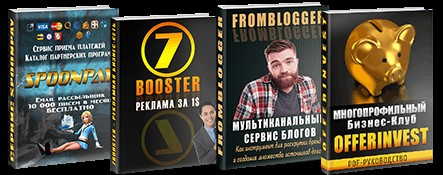Время на прочтение: 6 минут(ы)
SMMSpider, это сервис социальных рассылок. На сегодняшний день многие пользуются рассылками в соц сетях.
Сервисов для рассылки в соц. сетях не так много и SMMSpider, один из них.
Возможности, которые будут реализованы (некоторые уже работают), вы видите в списке ниже.
- Сервис социальных рассылок
- Чат Боты ВКонтакте, Facebook и др.
- Конструктор страниц ВКонтакте
- Продажа, покупка рекламы в рассылках
- Парсинг аудитории по группам для ретаргетинга
Сервис SMMSPIDER ориентирован не только на рассылку во ВКонтакте, но также, на сервисе будет биржа рекламы и ещё добавится множество функций, которого нет в подобных сервисах.
Люди пишут, что не понятно, как работать с этим сервисом, с чего начать, кому и как рассылать. И по этому поводу я решил написать статью.
Для начала у вас должна быть группа, создадим ее. Оформлять и настраивать группу вы будите сами, это не тема сегодняшней статьи.
В левом меню, во ВКонтакте, выберите Сообщества и нажмите на кнопку Создать сообщество.
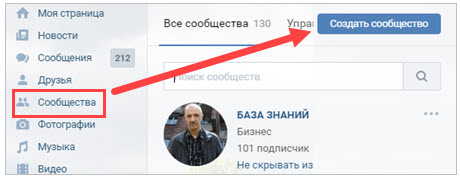
Далее выбираем Группа по интересам или Публичная страница. В данном случае, это не имеет значения.
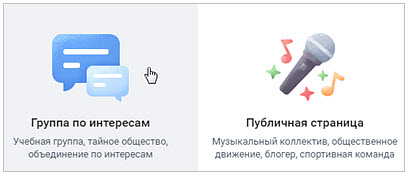
Заполняем все поля которые нам предлагают и на этом создание группы закончено. У меня есть группа, с которой я давно не работал, в ней 20 участников, на этой группе я буду все показывать.
Регистрация
Переходим по ССЫЛКЕ и нажимаем на кнопку Попробуй бесплатно. Если вы уже зарегистрированы в любом сервисе компании, то регистрироваться больше не надо, регистрация едина (логин и пароль подойдет и к этому сервису).
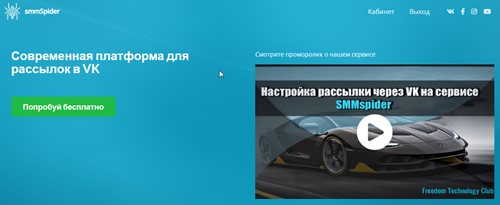
Можете скачать Чек-Лист из которого вы узнаете, какие сервисы есть в этой компании.
 Чтобы рассылка работала, зайдите в своё сообщество ВК и в правой колонке выберите Сообщения и включите Сообщения сообщества. Можете поставить галочку Добавить в левое меню, нажимаем Сохранить.
Чтобы рассылка работала, зайдите в своё сообщество ВК и в правой колонке выберите Сообщения и включите Сообщения сообщества. Можете поставить галочку Добавить в левое меню, нажимаем Сохранить.
Кабинет
Переходим в свой кабинет сервиса SMMSpider. Нажимаем на кнопку Добавить сообщество (1), выбираем сообщество, которое хотим добавить, нажимаем Добавить (2). В следующем окне разрешаем доступ к группе.
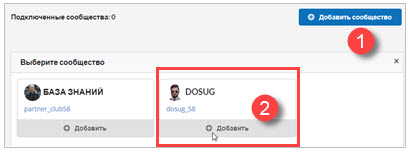
Наше сообщество добавлено, теперь нажмите Подключить. В следующем окне нужно выбрать свою группу (включить радио-кнопку) и в правом нижнем углу нажать Добавить.
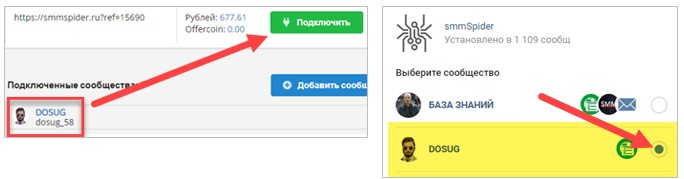
Перейдите в сообщество и в меню (по середине страницы) вы увидите приложение называется, Подписаться. Вернемся на сервис SMMSpider и кликнем по имени сообщества
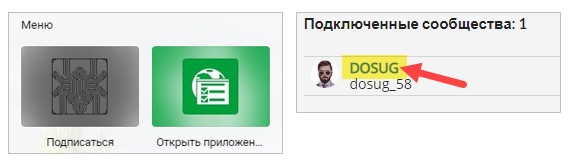
В открывшемся окне мы видим Количество участников в группе (1) и у нас есть одна Базовая группа (2), в этой группе будут находится все подписчики. Нам нужно создать ещё одну группу, для этого нажмем на кнопку Добавить группу (3).
Пишем название группы и жмем Сохранить.
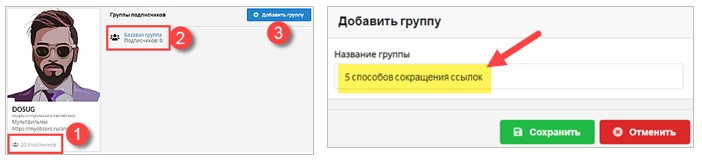
Массовые рассылки
В верхнем меню нажимаем Кабинет. В левом меню выбираем Массовые рассылки – Добавить рассылку.
(1) – пишем Название рассылки
(2) – выбираем Сообщество
(3) – выбираем Группу подписчиков
(4) – пишем Текст письма (здесь переменные вставить нельзя)
(5) – можно поставить галочку Убрать ссылку отписки и нажимаем кнопку Сохранить и отправить.
Рассылка отправляется мгновенно, так как не надо обрабатывать переменные, вложения и прочие данные.
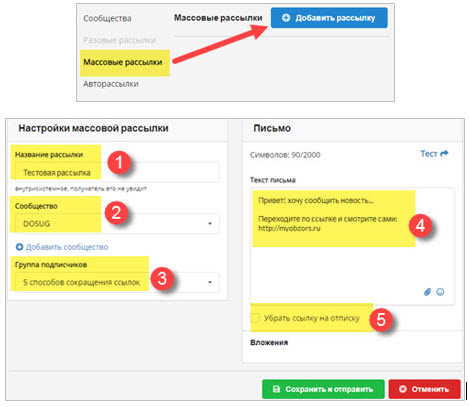
Авторассылка
В левом меню выбираем Авторассылка и заполняем поля
(1) – пишем Название рассылки
(2) – выбираем Сообщество (Группу)
(3) – выбираем Группу подписчиков
(4) – если поставить галочку, тогда рассылка будет активирована сразу, после сохранения
(5) – пишем Текст письма
(6) – можно добавить Вложение\Смайлик\Переменную
(7) – если поставить галочку, то ссылки на отписку не будет
(8) – выставляем Время, через которое придет данное письмо
(9) – после сохранения письмо можно протестировать, Тест
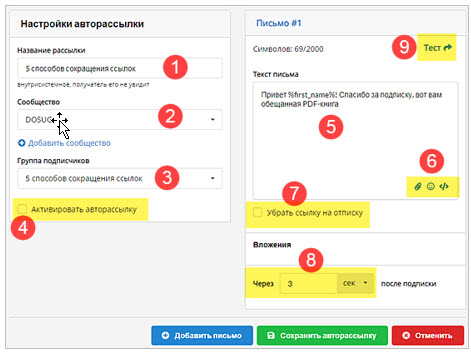
Если нужно добавить ещё письмо, нажимаем Добавить письмо. После того, как мы добавим нужное количество писем, жмем Сохранить Авторассылку.
Можно протестировать наше письмо, нажимаем Тест (9) (скриншот выше) и нам приходит тестовое письмо.
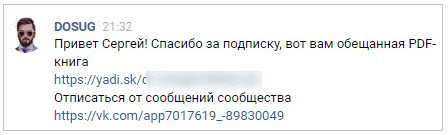
Обратите внимание, мы не поставили галочку Активировать авторассылку, теперь нам нужно запустить авторассылку вручную.
Эту функцию удобно использовать, когда мы пишем серию писем и пока все письма не готовы, Авторассылку лучше не включать.
После того, как все письма будут написаны, тогда мы и запустим Авторассылку, нажав в на иконку (см. скриншот).

Форма подписки
В левом меню выбираем пункт Формы и ссылки подписки. Выбираем Сообщество (1), Группу подписчиков (2). Внизу появится Ссылка на Сообщение от сообщества (3).
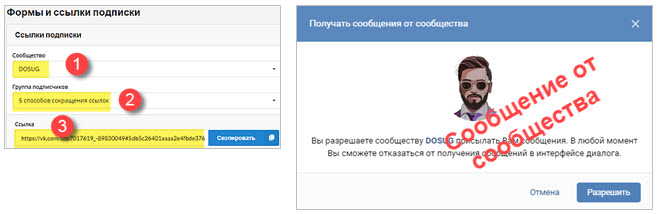
Ссылка, которую мы получили, можно вставить куда угодно, например, в форму подписки на сервисе SPOONPAY, если у вас есть рассылка на этом сервисе — это ещё один сервис компании Freedom Technology.
О рассылке в сервисе SPOONPAY, я подробно написал в своей статье «SPOONPAY — подписка через email или ВК»
(https://myobzors.ru/baza_znan/spoonpay-podpiska.html)
После того, как человек получит сообщение и нажмет кнопку Разрешить, он автоматически попадает в группу, которую мы выбрали и получает серию писем.
Как сделать красивую страницу подписки, если ваш блог на WordPress, вы узнаете из книги «Плагин WordPress InstaBuilder».
Лендинги
В левом меню выбираем Лендинги и нажимаем Добавить лендинг.
(1) – выбираем Сообщество
(2) – вставляем ссылку на обложку или нажимаем Загрузить и загружаем с компьютера. Размер обложки 670×150 px
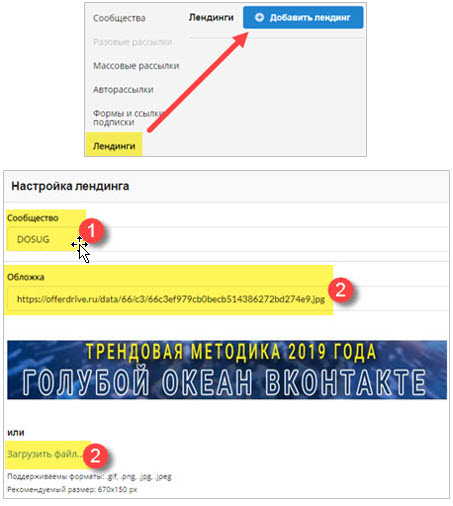
(4) – пишем Заголовок
(5) – пишем Текст
(6) – можно вставить ссылку на видео из YouTube (если надо)
(7) – выбираем Цвет кнопки
(8) – пишем Название кнопки
(9) – Адрес, куда будет сделан переход
Теперь нажмите Предпросмотр и посмотрите, что получилось, после этого нажимаем Сохранить лендинг.
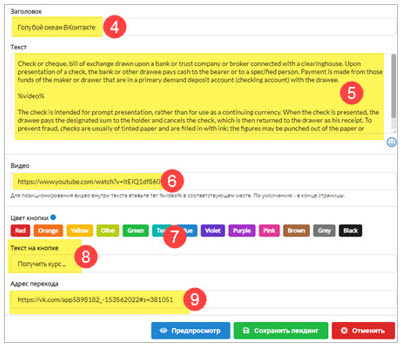
![]() Если вам нужно вставить видео не в конец текста, а в любое место в тексте, то вам понадобится тег %video%, который вы найдете под ссылкой на видео.
Если вам нужно вставить видео не в конец текста, а в любое место в тексте, то вам понадобится тег %video%, который вы найдете под ссылкой на видео.
Скопируйте тег и вставьте в нужное место лендинга.
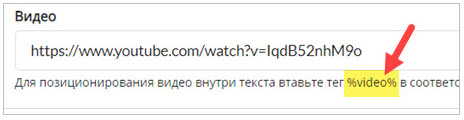
Таким образом можно сделать несколько лендингов с видео и тогда получится серия уроков.
То есть, делаем первый лендинг с первым уроком, даем ссылку на второй лендинг, со вторым уроком и так далее.
Смотрите, что примерно должно получится. На скриншоте два лендинга – два урока.
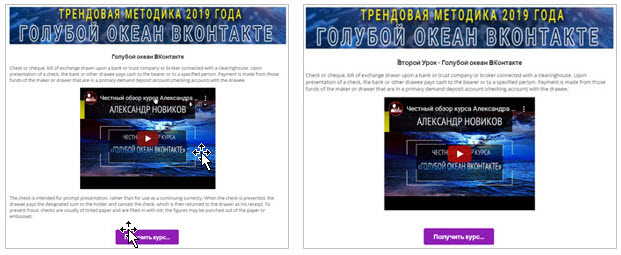
Так выглядят ссылки на ваши лендинги (скриншот ниже), эти ссылки вы можете раздавать где угодно.
Это самый простой способ рекламировать свой продукт или серию видео.
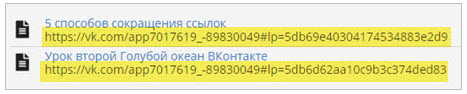
Отслеживаемая ссылка
На сервисе появилась возможность отслеживать ваши ссылки при помощи переменной, вот как это работает. Рассмотрим на примере письма, которое мы написали выше. Нажимаем на значок Переменная.
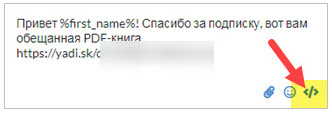
Выбираем переменную %track_link% (1), из выпадающего списка выбираем группу (2), в которую попадет человек, если перейдет по ссылке и вставляем эту ссылку (3).
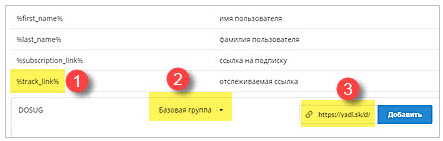
Таким образом мы можем направить людей в разные группы, в зависимости от того, по какой ссылке он перейдет.
На скриншоте я сделал 2 ссылки с переменной %track_link% и хотя переменные в обеих ссылках одинаковые, сервис «понимает» кого и куда направить.
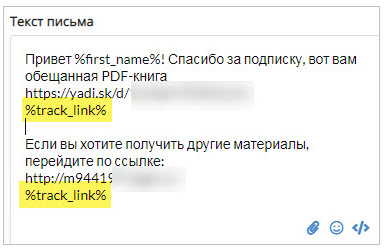
В каждом письме есть статистика, если кликнуть по иконке в письме, то вы попадете в окно статистики. В моём случае, по одной ссылке перешло 2 человека, по второй – 1 человек.
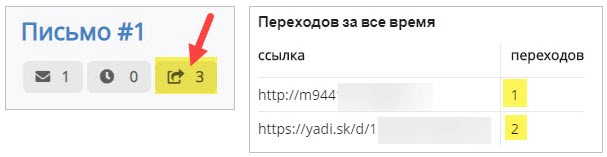
Возможность для инвесторов
В этом разделе я ничего писать не буду, а предлагаю вам посмотреть видео и решить, стоит ли инвестировать в этот проект.
От себя хочу сказать, что с компанией Freedom Technology, знаком давно и ее руководитель, и генеральный директор Евгений Ванин слов на ветер не бросает, что обещает всегда все выполняет.
Смотрите видео
Кто решит познакомится с компанией и её сервисами, предлагаю 4 книги о сервисах этой компании.
С уважением, Сергей Бурдин